기 타 elementary OS 5.1 Hera 설치 초보자 가이드
2019.12.27 03:47
elementary OS 5.1 Hera
빠르고, 개방적이며, 사생활을 존중하는 Windows와 macOS의 대안
엘리멘트리 OS는 컴퓨터 운영 체제 중 하나이며
우분투를 기반으로 경량화 및 디자인을 변형한 배포판입니다.
elementary OS 5.1 Hera 설치
1. ISO 설치 이미지로 최초 부팅 화면입니다.
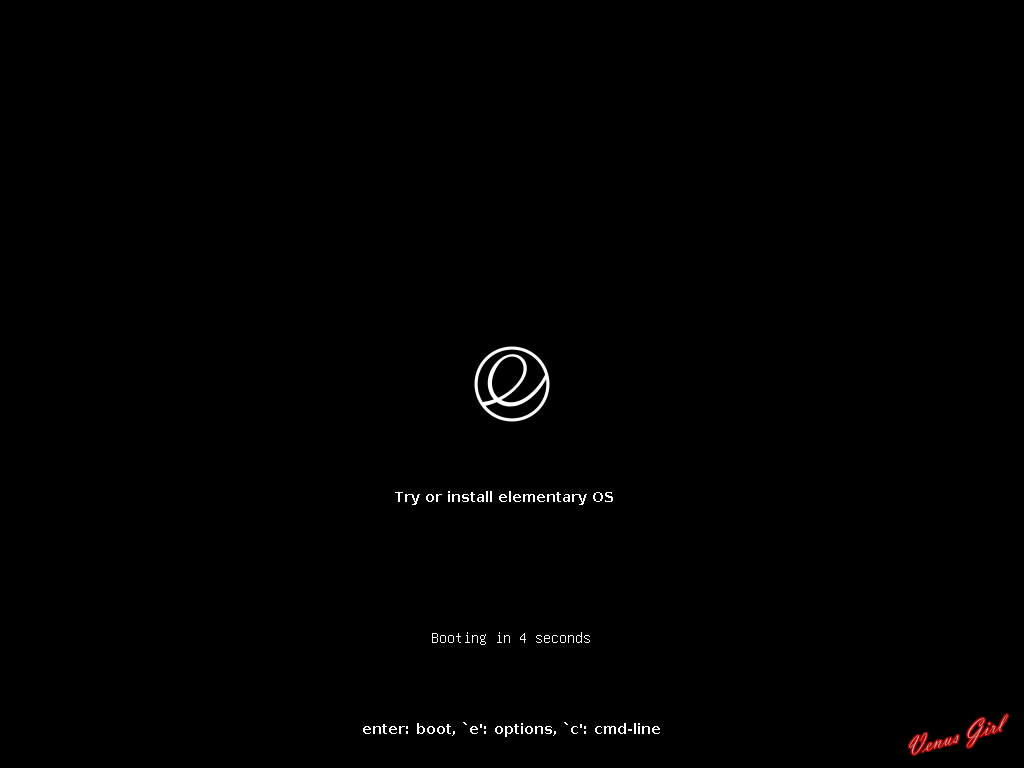
2. 가장 자신있게 잘아는 언어를 선택하고 설치를 합니다.
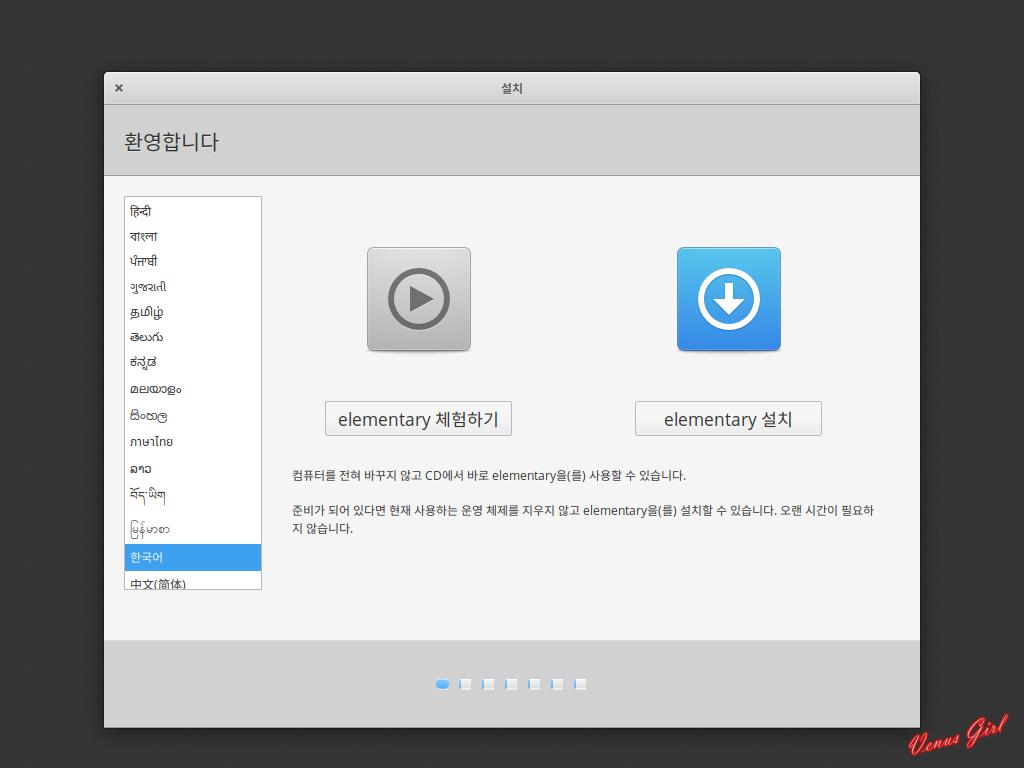
3. 사용자 환경에 맞는 키보드를 선택합니다.
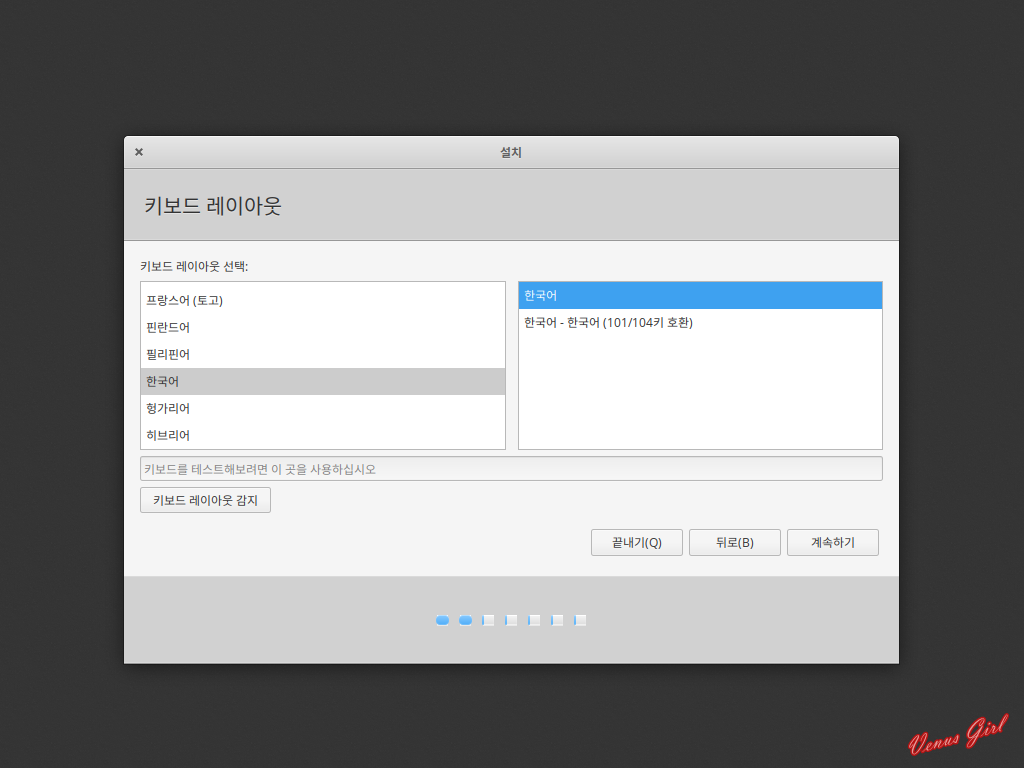
4. 추가로 다운로드해서 설치할 소프트웨어나 장치를 선택합니다.
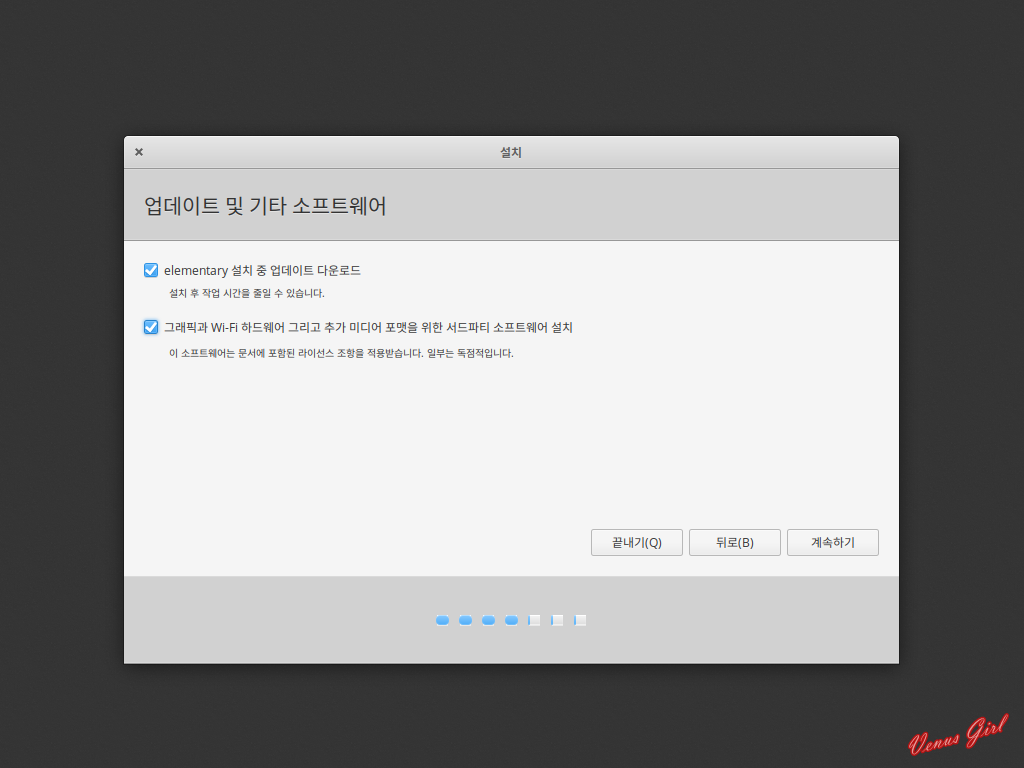
5. 최초 파티션 방식을 선택합니다.
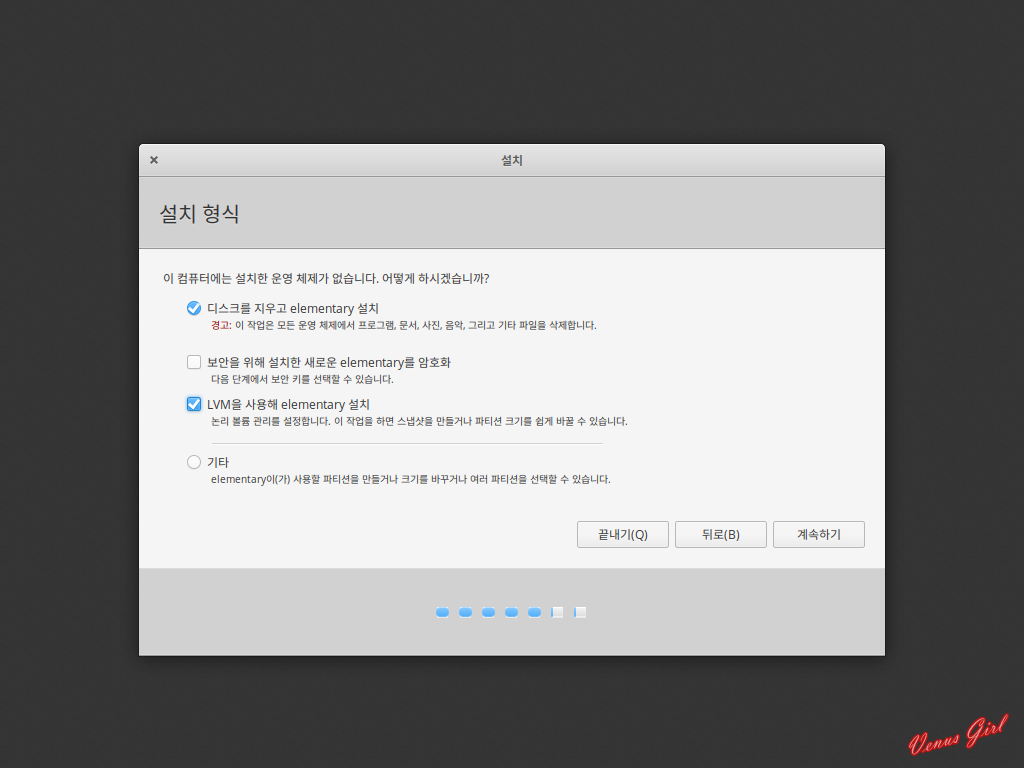
6. 설치할 디스크를 선택합니다. 모든 데이터가 삭제되므로 디스크가 여러개일 경우 신중히 선택하십오.
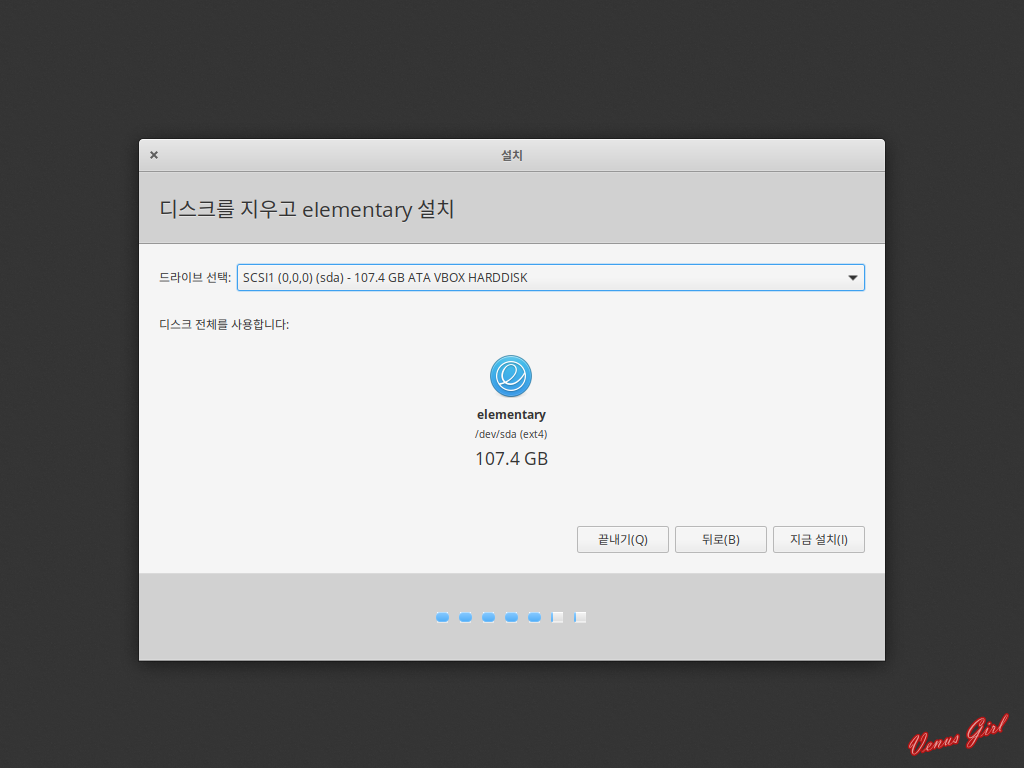
7. 선택한 디스크에 설치하기전에 결정한 파티션 정보를 보여 줍니다.
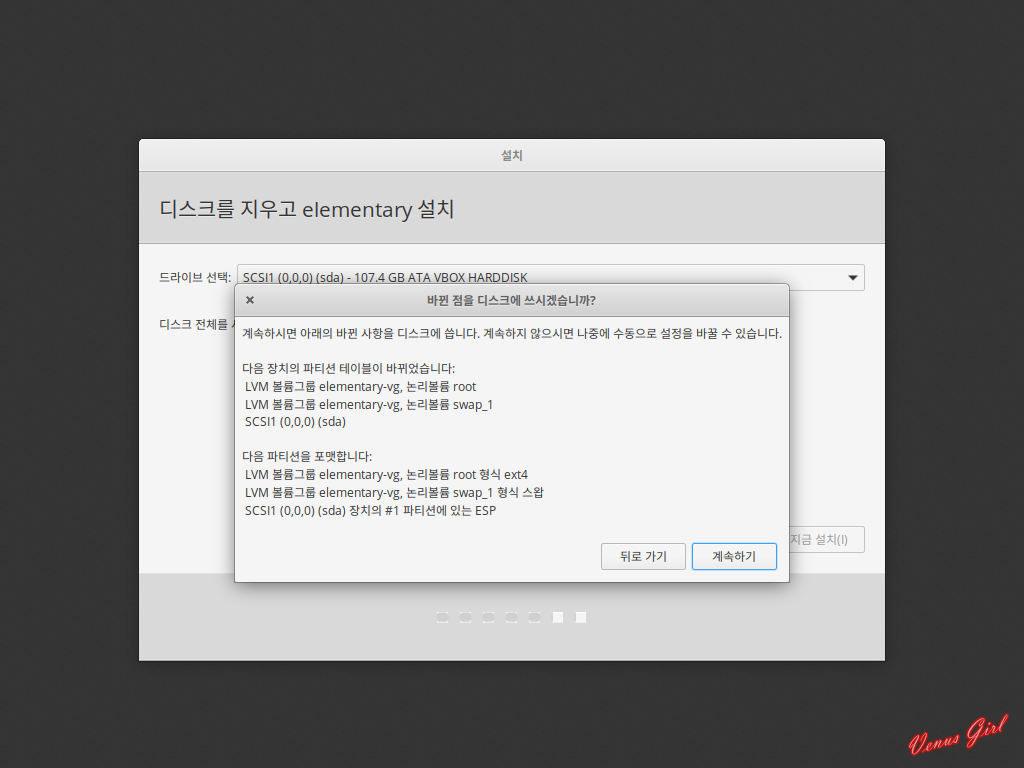
8. 사는 곳을 입력합니다. 서울 사람은 서울, 부산 사람은 부산이 아니고 사용하는 곳의 표준 시간대 지역을 선택합니다.
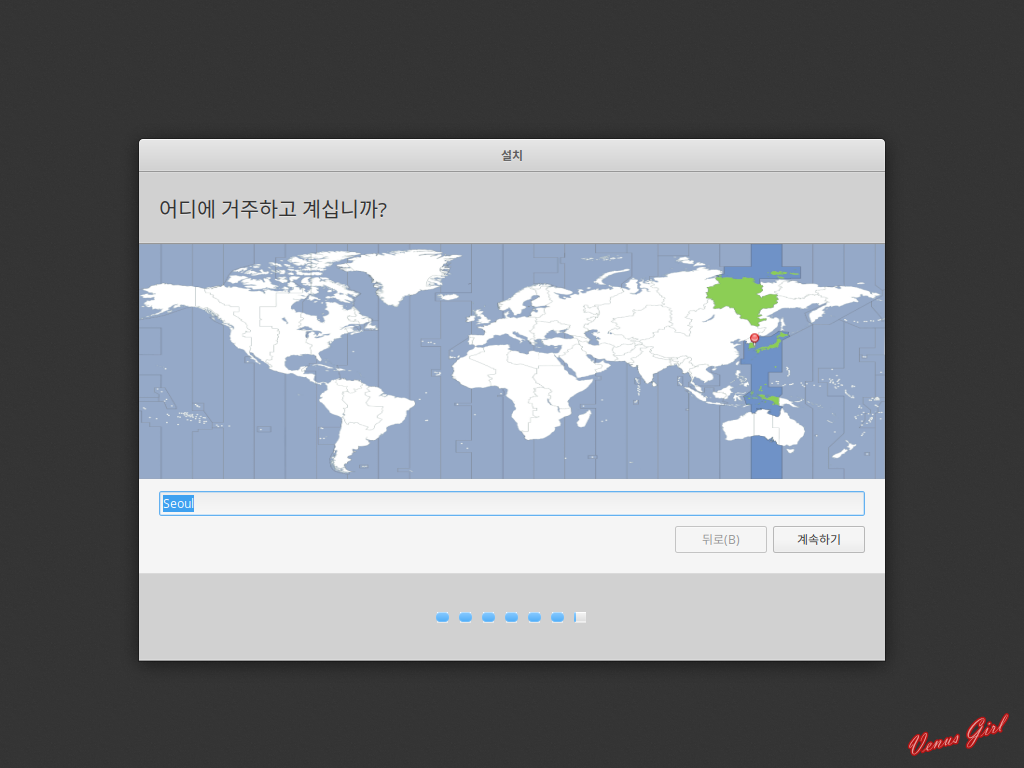
9. 사용자 이름, 컴퓨터 이름, 계정 및 암호를 입력합니다.
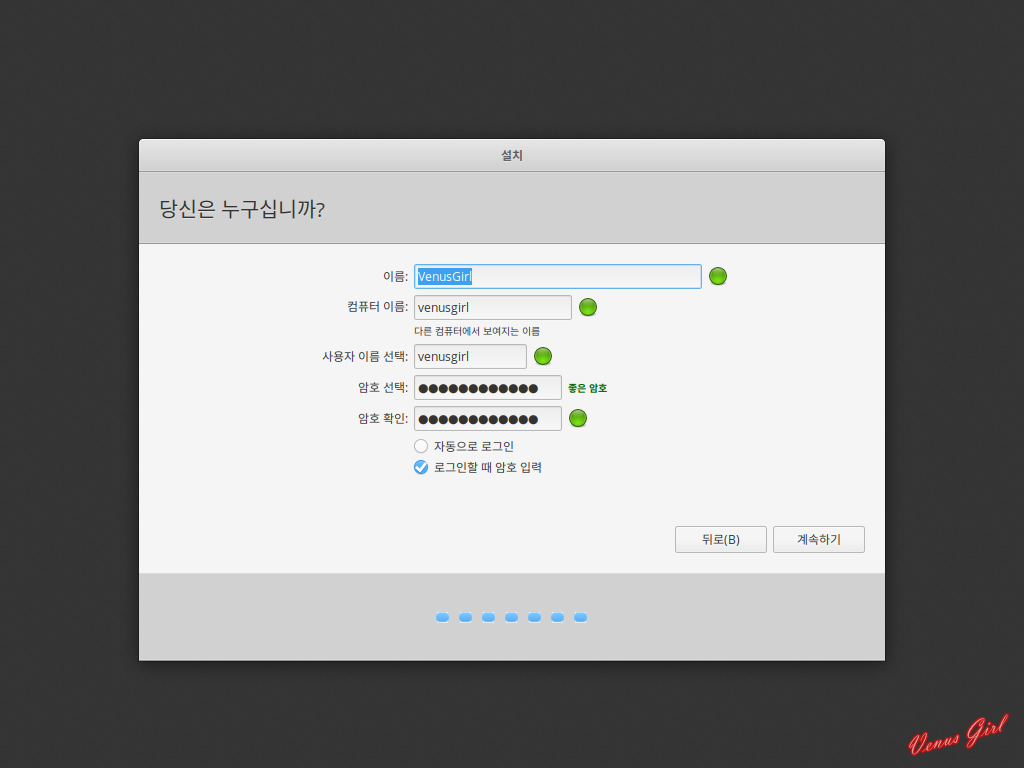
10. 설치 이미지 파일에서 OS를 사용할 디스크로 복사가 진행되면서 여러가지가 설정됩니다.
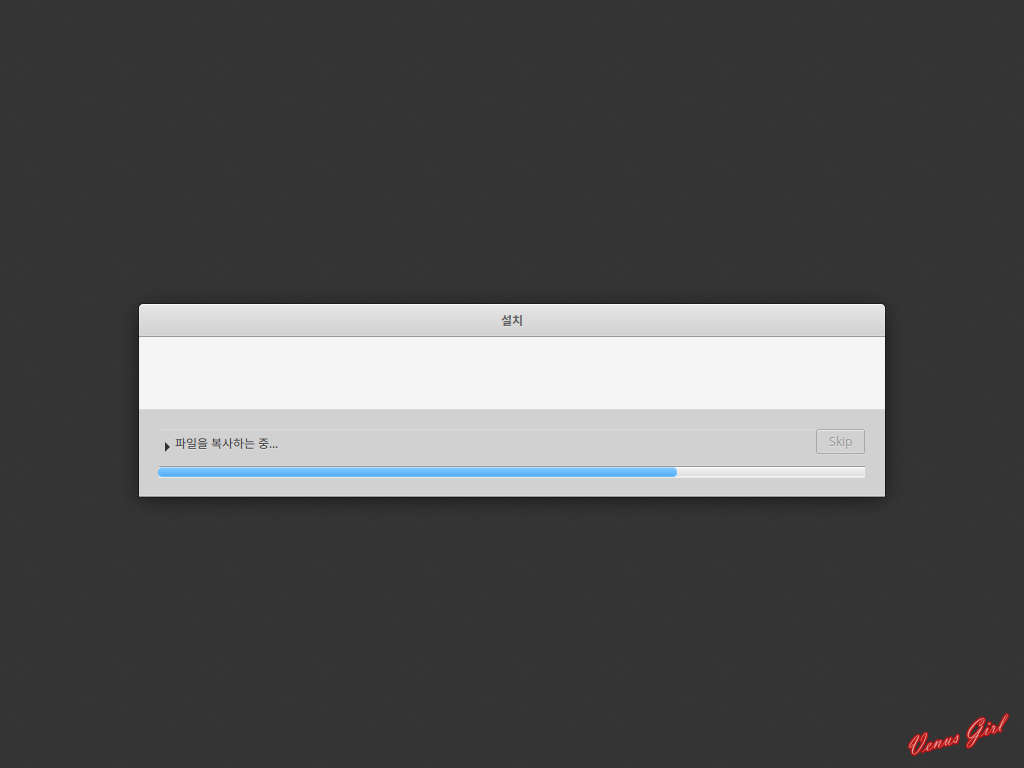
11. 모든 설치가 끝났습니다. 빨리 재시작하라고 조르고 있습니다.
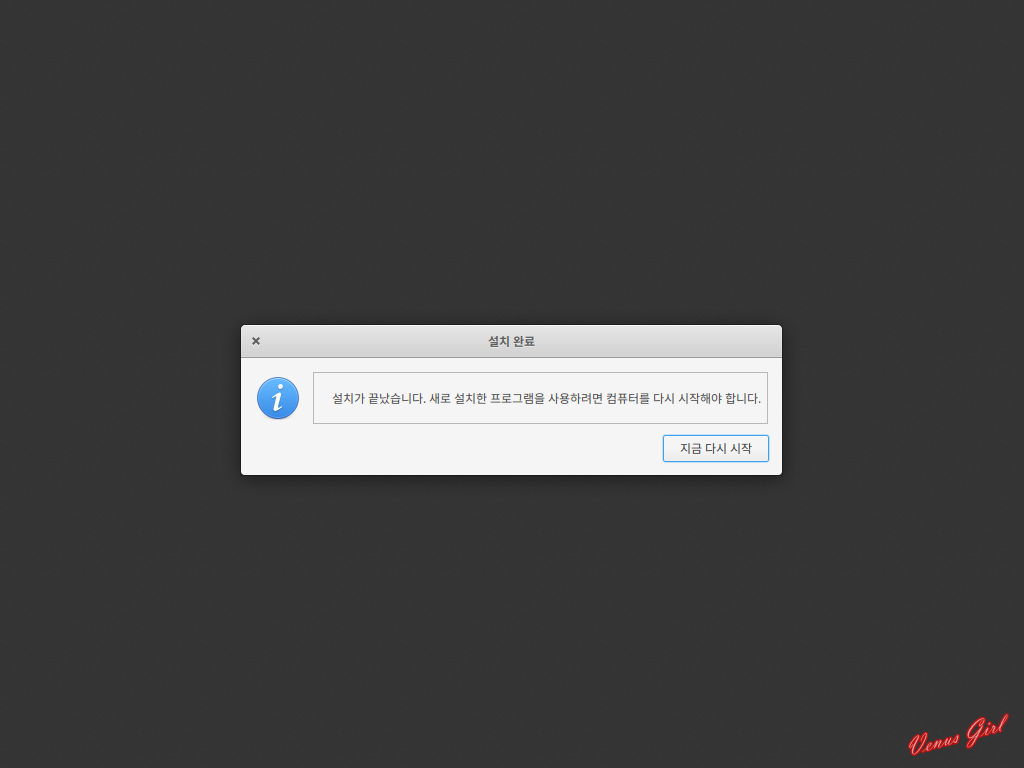
12. 재시작전 설치 미디어를 장치에서 빼야 한다고 합니다.
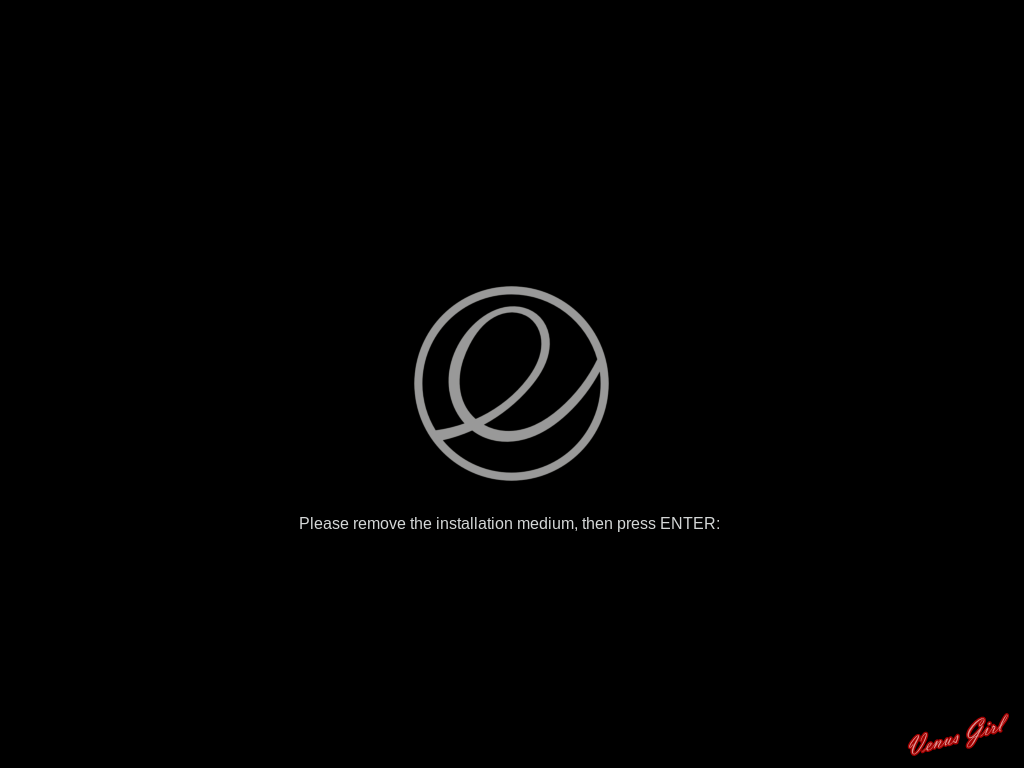
13. 부팅이 시작되고 로그인 화면입니다.
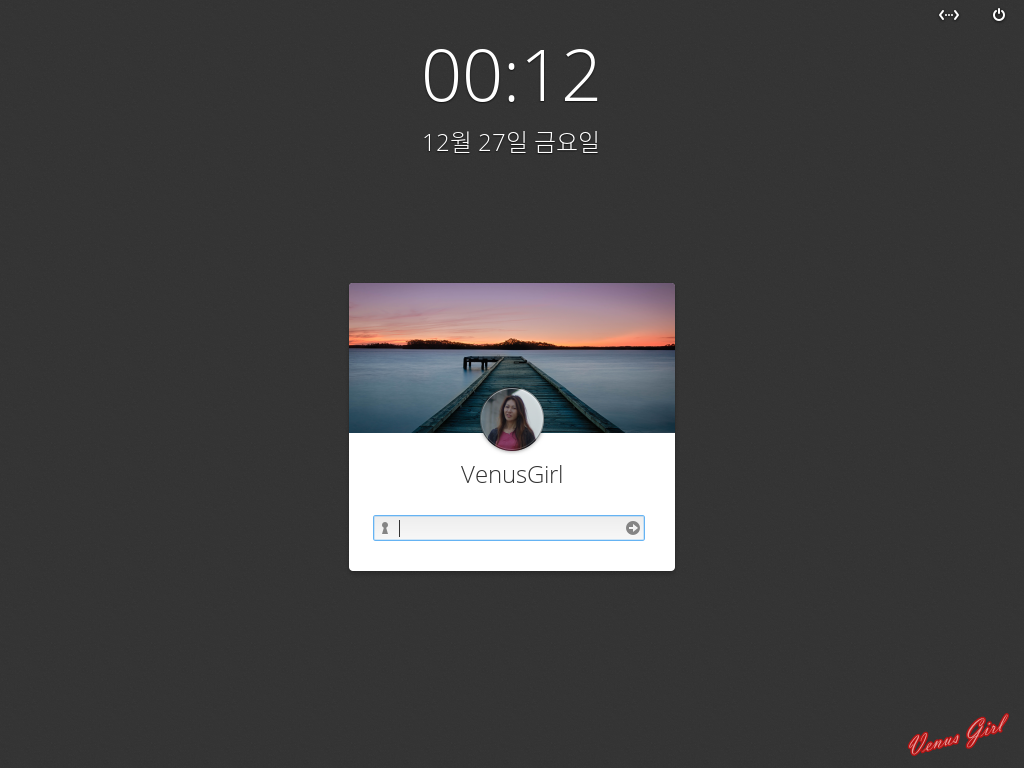
14. 반갑다고 여러가지를 구경하라고 합니다. 천천히 구경해 보기로 합니다.
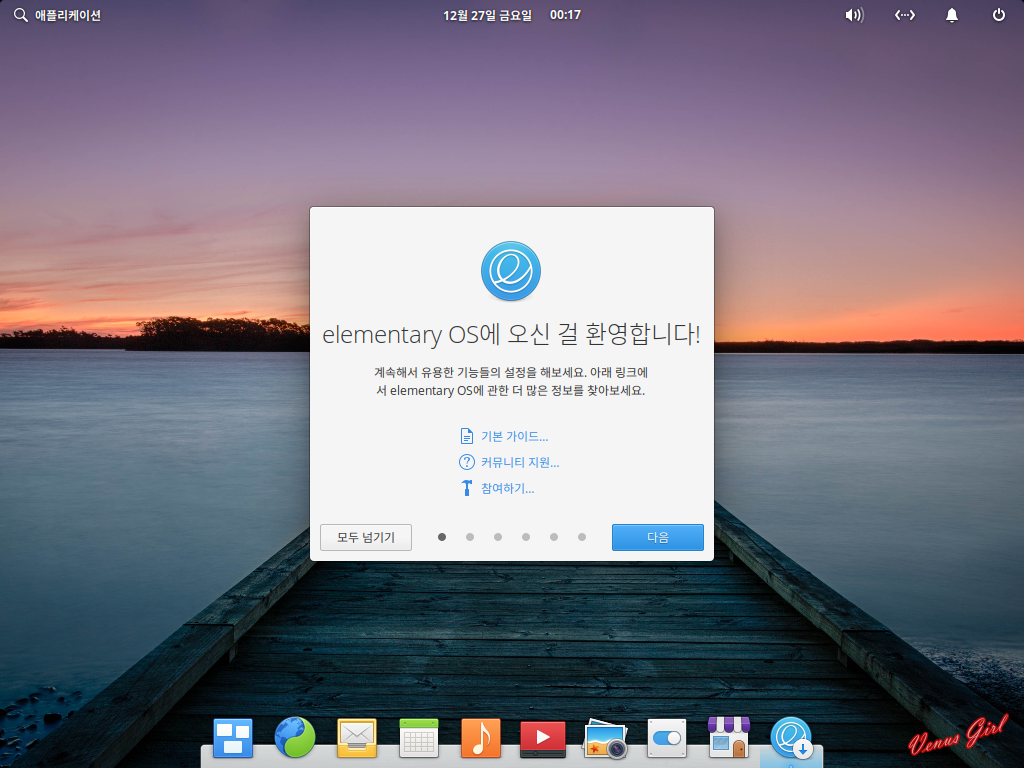
15. 위치 기반 서비스라....
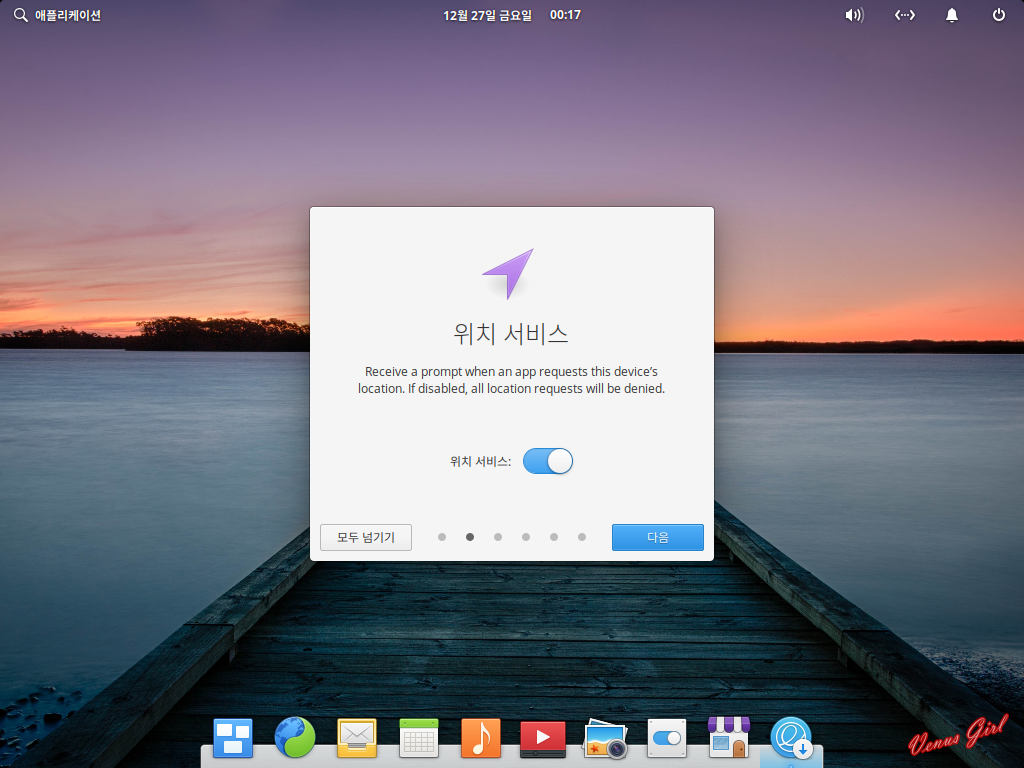
16. 야간 모드....눈이 편하겠네요.
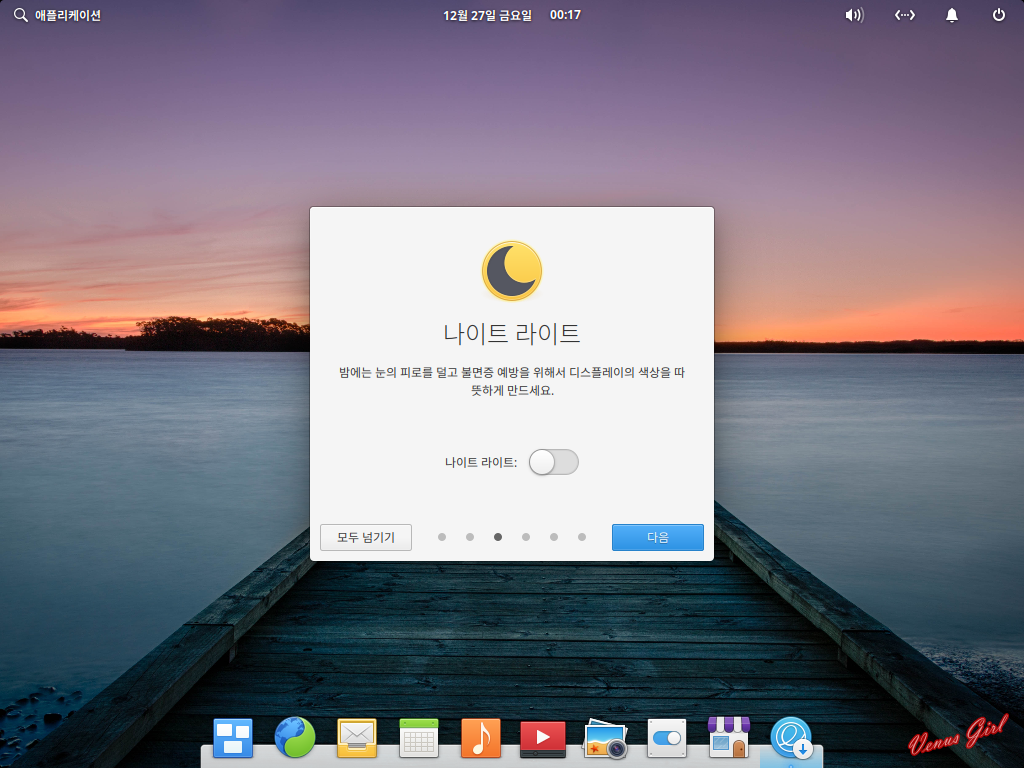
17. 청소도 해주는 군요...쓰레기 걱정 끝!
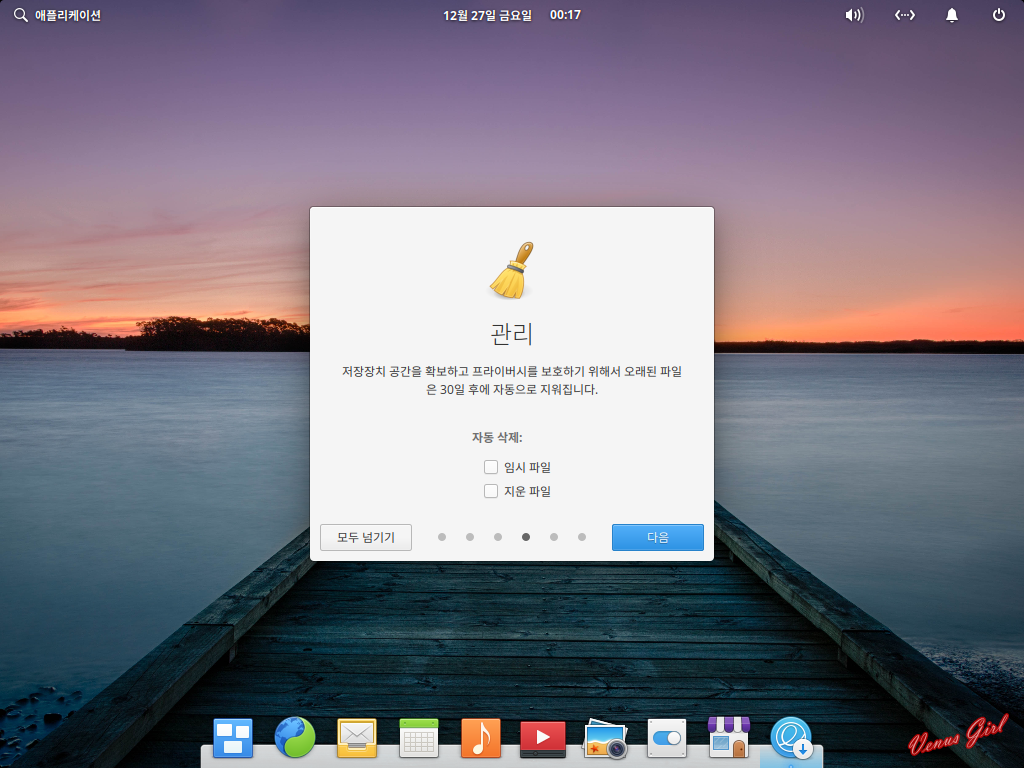
18. 멀리 가지 않아도 마트가 있네요.
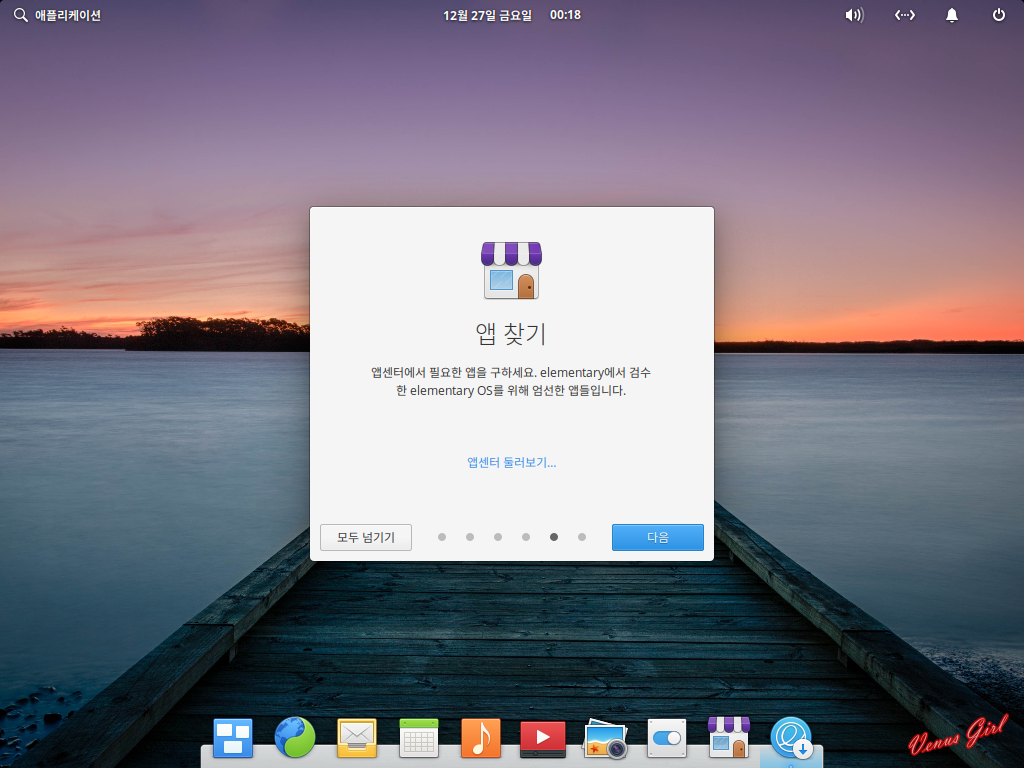
19. 모든게 끝났습니다. 이제 시작을 해볼까요.
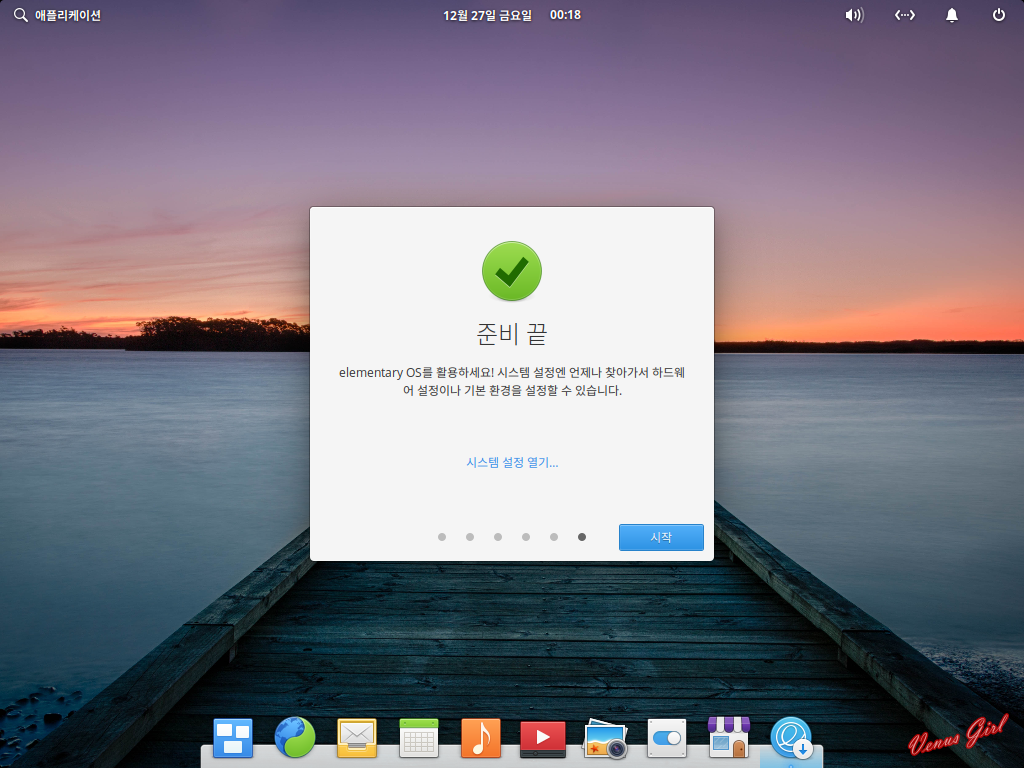
20. 여러가지 응용프로그램도 기본적으로 구비가 되어 있네요.
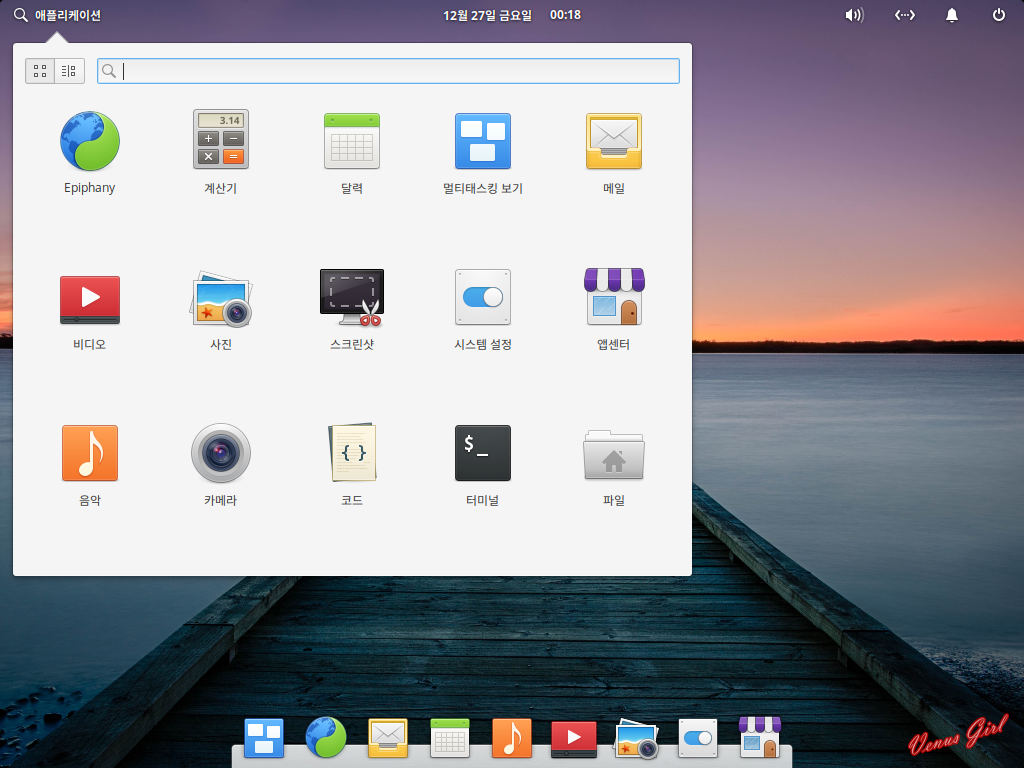
21. 와! 마트에 없는게 없나봐요....
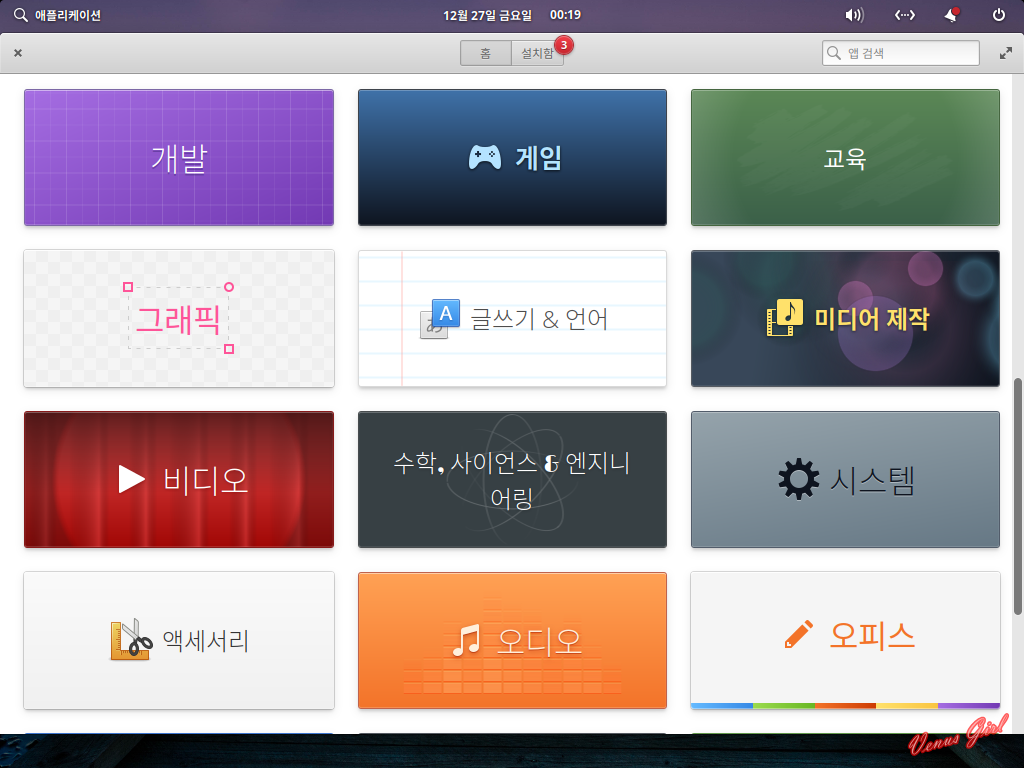
VirtualBox에 elementary OS 설치 기본 구성
VirtualBox 6.1.0 버전부터 그래픽 3D 가속을 사용하려면 "VMSVGA"를 선택합니다.
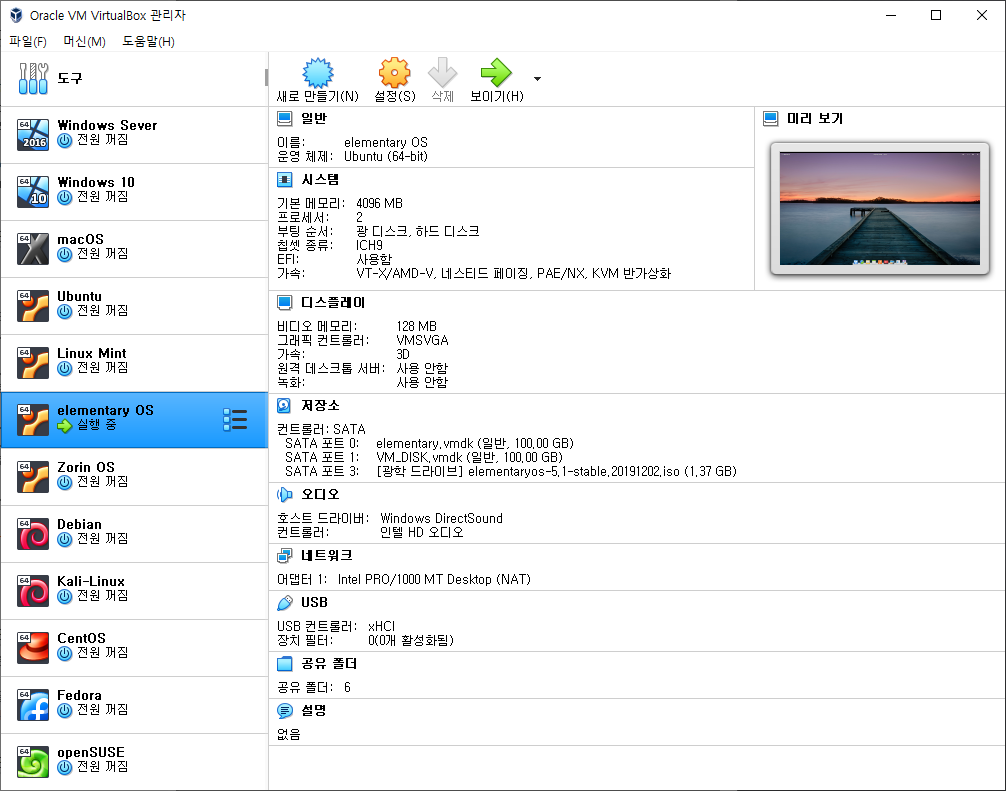
VirtualBox에서 Guest Additions 설치
Guest Additions를 설치하면 그래픽의 해상도 설정, 3D 가속, 호스트와 게스트간의 텍스트 복사 및 붙여넣기, 네트워크 공유로 호스트의 파일을 복사, 이동, 삭제가 가능합니다. 호스트에 폴더나 파일이 공유되어 있어야 합니다.
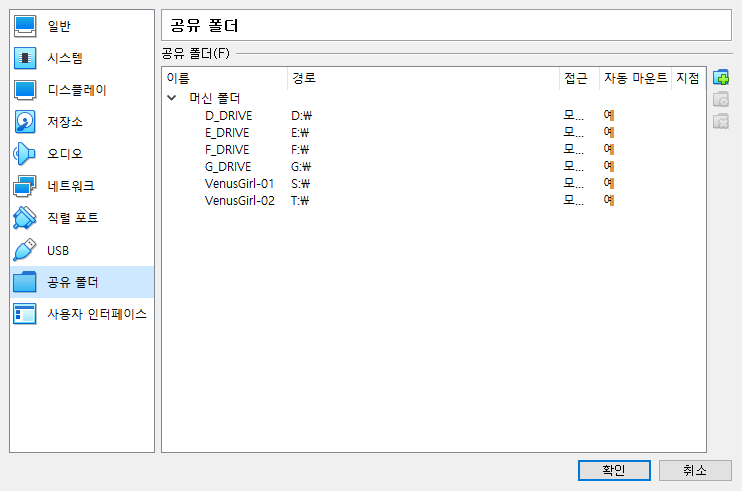
1.어플리케이션에서 [터미널]을 선택합니다.
관리자 권한(sudo) 으로 다음을 입력하고 추가 라이브러리를 설치합니다.
$ sudo apt install gcc make perl dkms
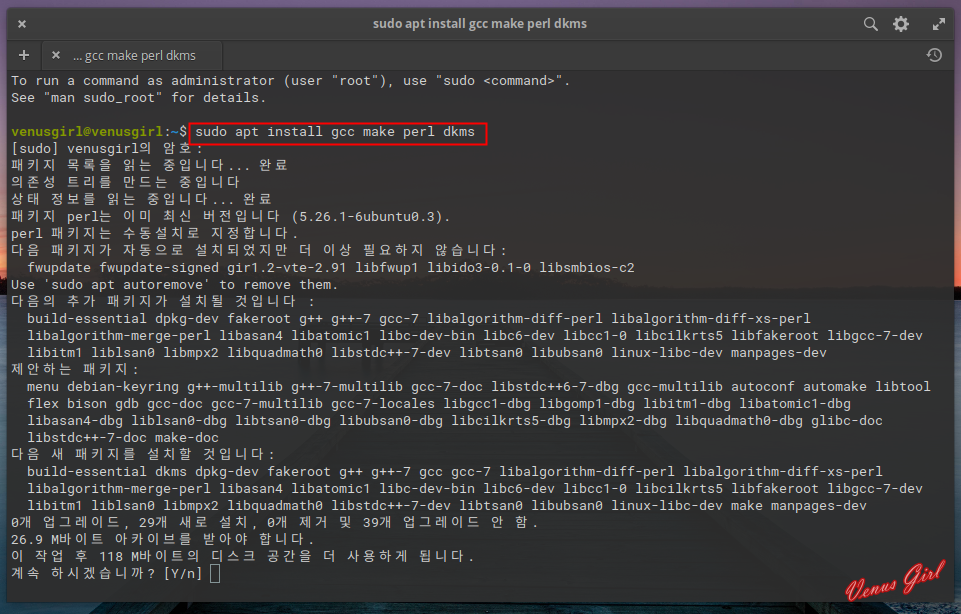
2. VirtualBox 메뉴의 장치에서 "게스트 확장 CD 이미지 삽입..." 선택합니다.
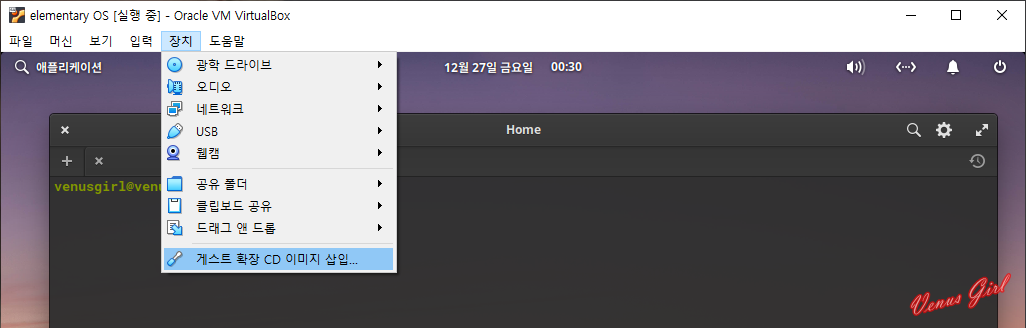
3. 어플리케이션의 [파일]에서 이미지를 마운트 해줍니다.

4. 마운트된 CD의 폴더에서 마우스 오른쪽 버튼으로 메뉴를 열어 [터미널]을 엽니다.
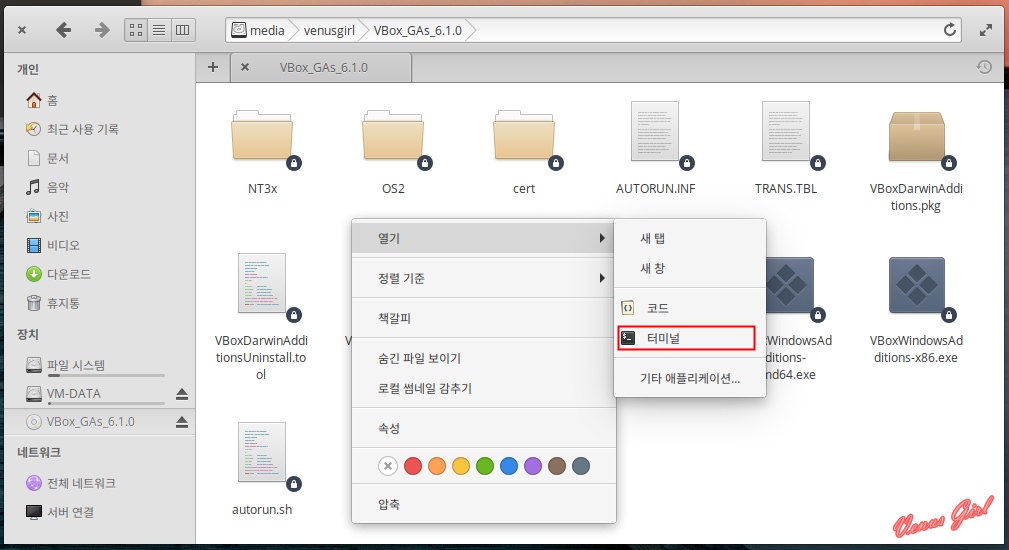
5. 터미널이 열리면 관리자 권한으로 다음을 입력합니다.
$ sudo /media/$USER/VBox_GAs*/VBoxLinuxAdditions.run
설치가 끝나면 재부팅합니다.
$ sudo reboot
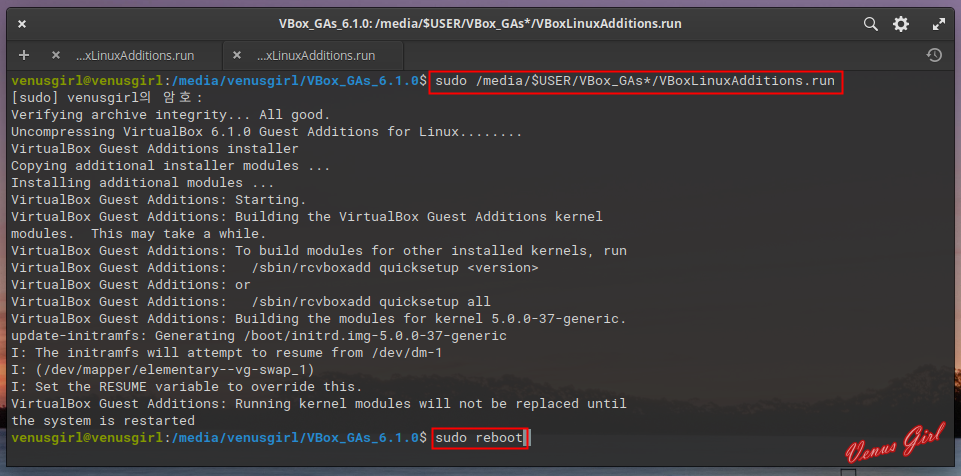
댓글 [1]
-
심심맨 2021.09.25 11:02
| 번호 | 제목 | 글쓴이 | 조회 | 추천 | 등록일 |
|---|---|---|---|---|---|
| [공지] | 강좌 작성간 참고해주세요 | gooddew | - | - | - |
| 322 | 기 타| xp 에서 "모두 아니요" 하는 방법 [5] | gooddew | 9408 | 0 | 10-30 |
| 321 | 기 타| 국정원이나 경찰이 내 통화내역을 털었는지 확인하는 법 ★ [60] | Star★Bros | 9383 | 11 | 03-01 |
| 320 | 기 타| 단위를 올바로 씁시다 [18] | asklee | 9202 | 21 | 10-20 |
| 319 | 기 타| 웹캠으로 CCTV 만들기 | asklee | 9182 | 3 | 02-22 |
| 318 | 기 타| Apache_성능_최적화_방법_1 [1] | gooddew | 9085 | 1 | 02-26 |
| 317 | 기 타| WIN7 Bootable 이미지 만들기 [2] | gooddew | 9084 | 0 | 01-02 |
| 316 | 기 타| 1. 무선 공유기를 이용한 멀티 무선 네트워크 구성하기 [8] | 고양이2 | 8906 | 8 | 10-09 |
| 315 | 기 타| iptv 공유기를 없애고 내 무선공유기로 동시사용 [8] | solatel | 8878 | 7 | 06-16 |
| 314 | 기 타| [정보] 윈도우10 쓰는 사람 필독 [10] | ♣OSISO™ | 8839 | 19 | 01-25 |
| 313 | 기 타| 부팅 에러 복구법 | gooddew | 8796 | 0 | 06-22 |
| 312 | 기 타| 개인용 무료 웹하드중 속도 빠른곳 [15] | 김뽈로 | 8795 | 6 | 03-22 |
| 311 | 기 타| 바이오스 업데이트 하실때는?? [7] | gooddew | 8778 | 0 | 08-05 |
| 310 | 기 타| CryptXXX 랜섬웨어 감염된 파일을 복호화 [12] | 항상같음 | 8652 | 7 | 05-02 |
| 309 | 기 타| 공인인증서 관련 간단 팁 [15] | 메리아 | 8625 | 7 | 02-27 |
| 308 | 기 타| PE부팅에 필요한 추가옵션 2가지 [10] | suk | 8488 | 4 | 07-04 |
| 307 | 기 타| GRUB 부팅 USB 만들기. 쉽게 써보려고 노력...; [35] | 서기다 | 8366 | 18 | 03-08 |
| 306 | 기 타| 웹사이트의 보안인증서에 문제 [3] | gooddew | 8360 | 0 | 12-11 |
| 305 | 기 타| OEM PC Activation Backup 다른방법 [1] | gooddew | 8350 | 0 | 06-18 |
| 304 | 기 타| 윈도우용 압축파일 zip 을 리눅스에서 풀기 | gooddew | 8316 | 0 | 12-19 |
| 303 | 기 타| PE없이 폰트 업데이트(맑은고딕6.5)하는 간단팁(레지추가) [13] | 네오이즘 | 8239 | 7 | 05-16 |

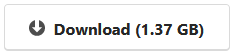
생각보다 많이 무거운거 같아요. 넷북에 설치해봤는데, 검나 느리네요. 인터넷 서핑용으로도 못쓸 것 같습니다.